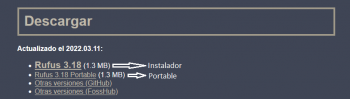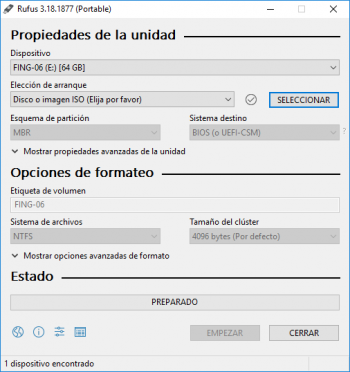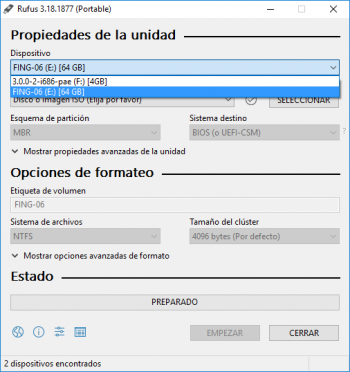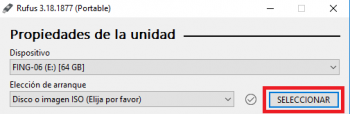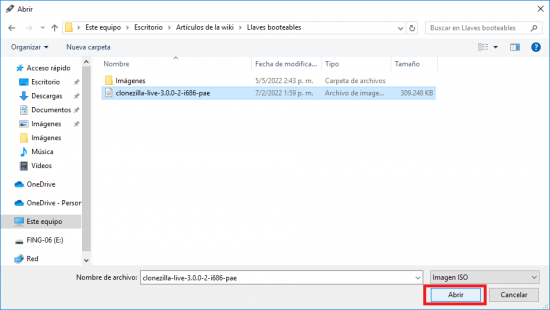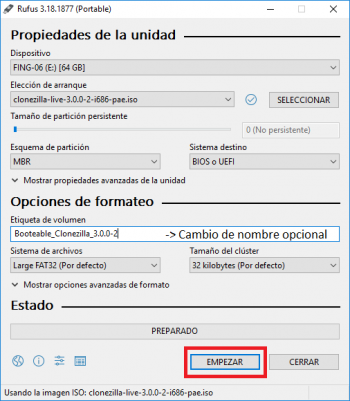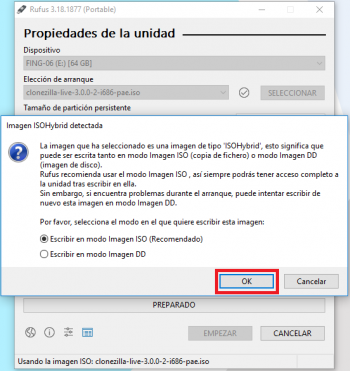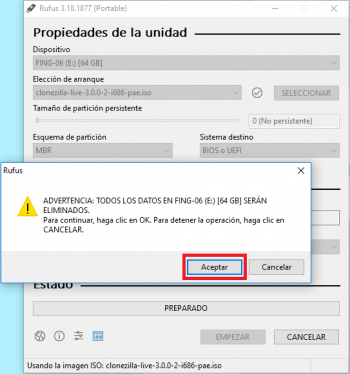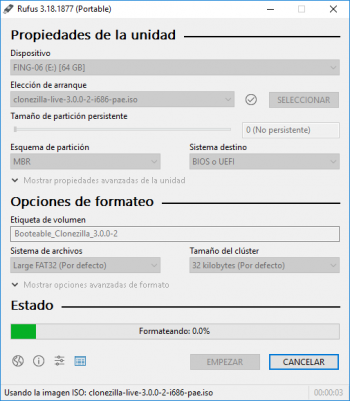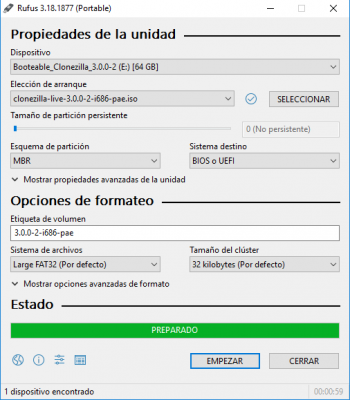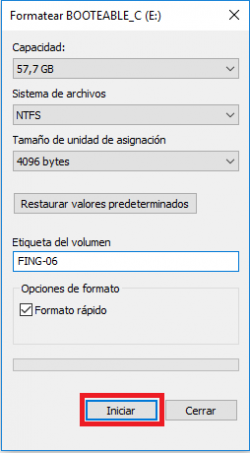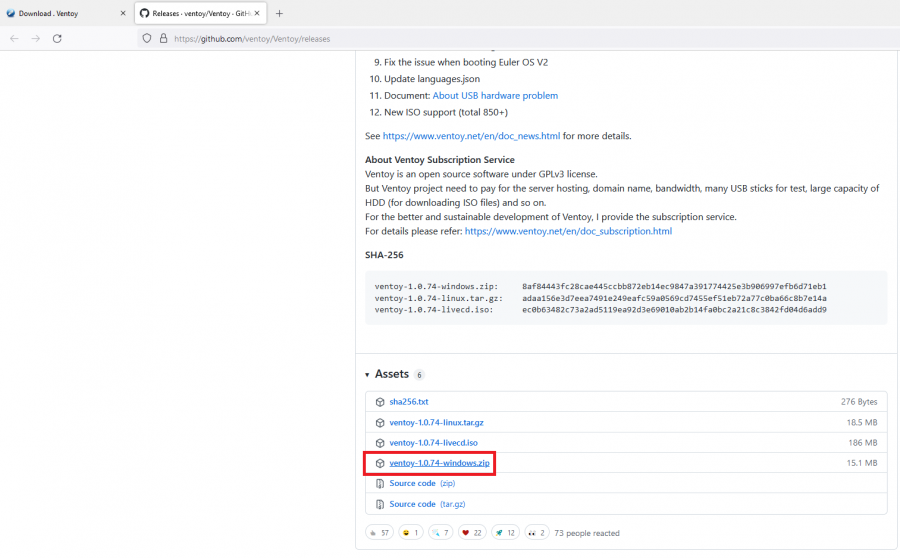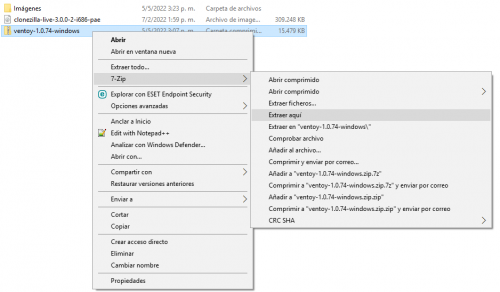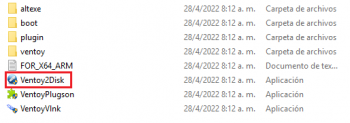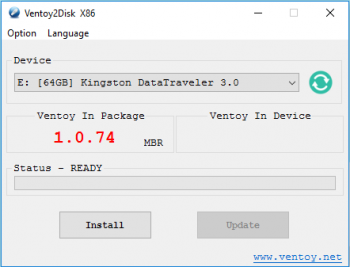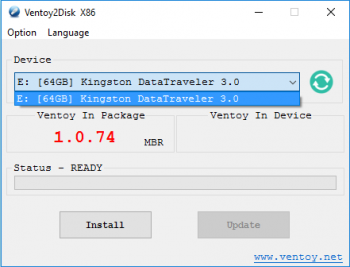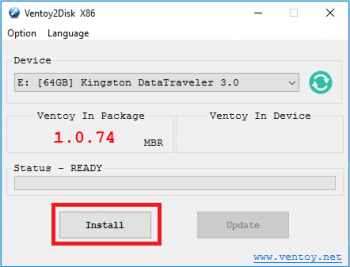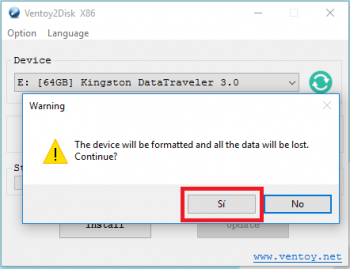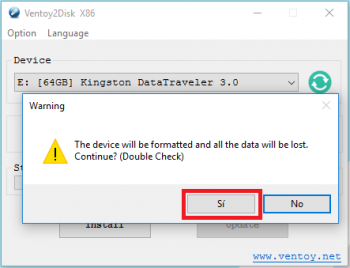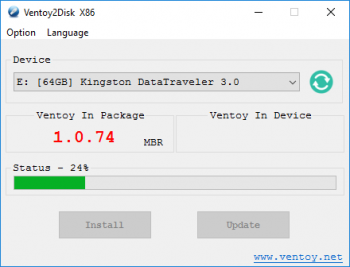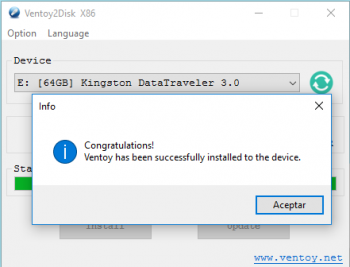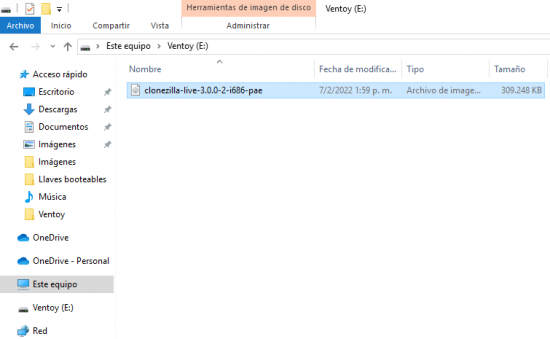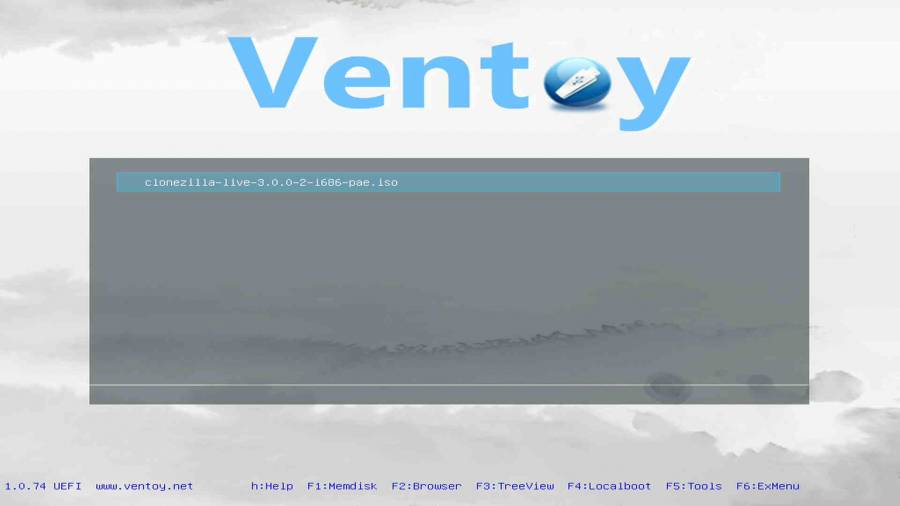Table of Contents
 5 de Mayo, 2022
5 de Mayo, 2022
Versión: 0.1
Revisado por: Nadie
Creado por: Juan Ignacio Hernández Zamora
Creación de booteables
A la hora de clonar, restaurar o crear imágenes es necesario poder correr en la computadora el software deseado. Así, esta guía pretende explicar el proceso desde cero hasta tener la llave lista para ser booteada. Para esto se tienen dos alternativas: Rufus y Ventoy.
La diferencia entre los dos es que Rufus coloca la imagen directamente en la llave, por lo que una memoria con el booteabe únicamente se puede usar para ese software. Ventoy, por otro lado, crea una partición de arranque que permite seleccionar cualquier imagen en el almacenamiento de la llave maya, de manera que se puede usar tanto para manejar archivos como para arrancar una computadora desde ella.
Rufus
Es un software gratuito de creación de bootables desarrollado por Pete Batard, hay varias versiones, pero para lo que se necesita en este caso, basta con la normal o la portable, la diferencia está en que la portable no requiere instalarse. El programa está disponible aquí.
Para crear la imagen en cuestión se necesita lo siguiente:
- Una llave maya que tenga espacio suficiente para almacenar el archivo de imagen.
- Un archivo de imagen que contenga el booteable (.iso).
- Permisos de administrador.
- Un respaldo de los archivos importantes o sensibles de la llave.
Cabe destacar que todos los archivos que se tengan en la llave se perderán, por lo que se recomienda respaldar lo que se necesite.
Para esta guía se usó una llave Kingstos Data Traveler 3.0 de 64 GB, al inicio tenía el nombre FING-06, se avisará cuándo cambia de nombre. Y por imagen se tiene Clonezilla 3.0.0-2.
Dicho esto, el proceso es el siguiente.
- Se instala el programa en caso haber escogido el instaldor, si no, nada más se abre el portable. En cualquier caso se requieren permisos de administrador.
- A la hora de crear la llave booteable, Rufus selecciona el nombre del dispositivo del que tiene el archivo dado, esto se puede cambiar al escribir el que se prefiera en e recuadro de texto “Etiqueta de volumen”.
Para revertir este proceso, basta con formatear la llave. Esto volverá a borrar lo que haya en el dispositivo en ese momento.
Ventoy
Es un software libre que permite crear una partición EFI a la que arrancar desde una computadora y una partición de archivos. En la primera se tiene un menú que lista todas las imágenes, booteables o no, ubicadas en los directorios de la segunda. La partición de archivos se puede formatear como se desee.
En caso de querer revertir esto, el proceso de desinstalación del software en la llave es más complejo que sólo formatearla, por lo que se le dedica una sección en específico.
I. Instalación
Para correr Ventoy en una llave, se ingresa a la página oficial del programa y se entra en la sección de descargas, aquí se selecciona la versión de Windows y se hace click.
Esto abrirá un link de GitHub donde estará la última versión del programa, se procede a descargar la versión de Windows.
Con esto, se pasa el archivo descargado a una carpeta de la que se disponga y se extrae el contenido del .zip (la computadora debería de tener instalado 7-zip, si no, el explorador de Windows debería de poder abrir el archivo).
Se entra a la carpeta y se tiene los archivos de Ventoy, con esto ya se puede instalar en la llave. Para esta guía se usó una llave Kingstos Data Traveler 3.0 de 64 GB, al inicio tenía el nombre FING-06, se avisará cuándo cambia de nombre.
II: Uso de una llave con Ventoy instalado
Una vez listo el proceso de instalación, se tendrá una dispositivo nuevo llamado “Ventoy”.
Si se desea, se puede formatear la partición, es aquí donde se le puede cambiar el nombre.
Con esto, para arrancar a una imagen booteable, basta con colocar el archivo en cualquier directorio dentro de la llave.
Así, al arrancar la llave en Ventoy, se listarán las imágener booteables disponibles.
Para entrar a una imagen en específico, basta con seleccionarla y apretar ENTER.
III: Desinstalación de Ventoy
Para esto es necesario eliminar, por línea de comandos, las particiones de la llave. Si lo sabe hacer y lo necesita, proceda, si no, prgeunte o pida ayuda. Tanto la computadora como la llave pueden quedar inservibles en este proceso, si no sabe lo que está haciendo, no lo haga.